Invoering
Verschillende Linux-distributies uitproberen? Schrijven en herschrijven naar een enkele USB-drive kan uw geduld op de proef stellen, en het omgaan met een hele reeks schijven zal snel overweldigend worden. Laten we Ventoy installeren, een hulpprogramma waarmee je verschillende distributies op een enkele USB-stick kunt opslaan en uitvoeren.
Wat is Ventoy precies?
Ventoy is een open-source Windows- en Linux-tool waarmee je verschillende Linux-distributies kunt opstarten vanaf een enkel USB-apparaat. In tegenstelling tot andere USB-flashprogramma's, die je elke keer dat je een nieuwe Linux-distributie wilt testen, moet gebruiken en herhalen, vereist Ventoy slechts één installatie en kun je verschillende distro's toevoegen en opstarten zonder ooit je USB te flashen.
Ventoy kan ook Windows- en BSD-besturingssystemen opstarten. Er is geen limiet aan het aantal distributies of besturingssystemen dat u op Ventoy mag gebruiken; u wordt alleen beperkt door de hoeveelheid opslagruimte op uw USB-apparaat.
Persistentie wordt ook ondersteund door Ventoy via een plug-in. Als je ooit hebt opgestart in een live Linux USB, weet je dat het je gegevens niet bewaart en vanaf het begin opnieuw zal opstarten als je het opnieuw opstart. Uw gegevens worden de volgende keer dat u met volharding opstart in dezelfde Linux live ISO opgeslagen. U kunt meer te weten komen over het configureren van persistentie door de documentatie van Ventoy te raadplegen.
Ventoy installeren op een USB-station
Als u Windows gebruikt, gaat u naar Ventoy's officiële GitHub-repository en haalt u het bestand "Vetnoy-xxxx-windows.zip" op.
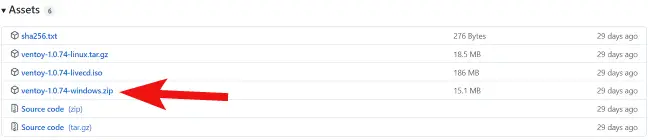
Navigeer naar de locatie van het gedownloade ZIP-bestand (meestal in de map "Downloads").
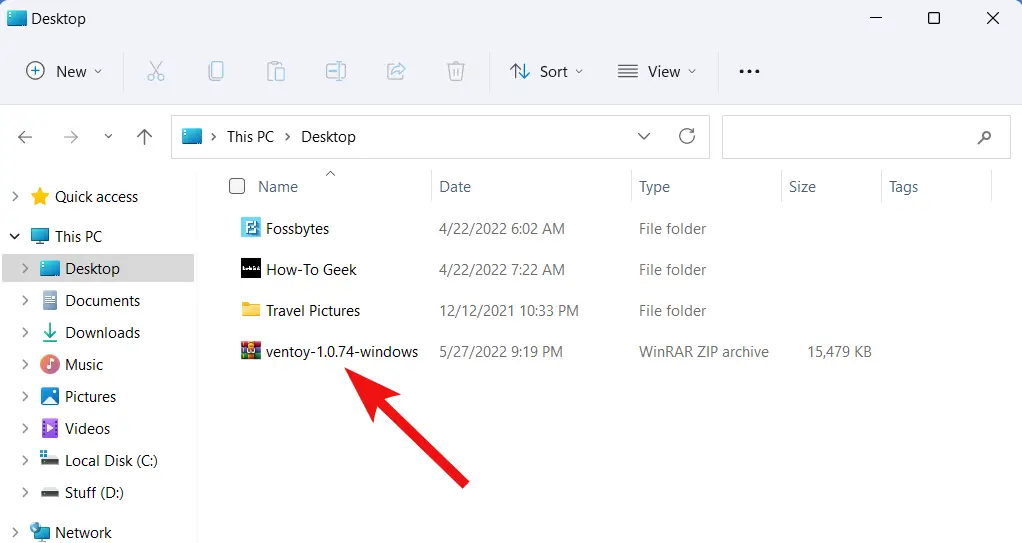
Klik op "Alles uitpakken" nadat u met de rechtermuisknop op het ZIP-bestand hebt geklikt.
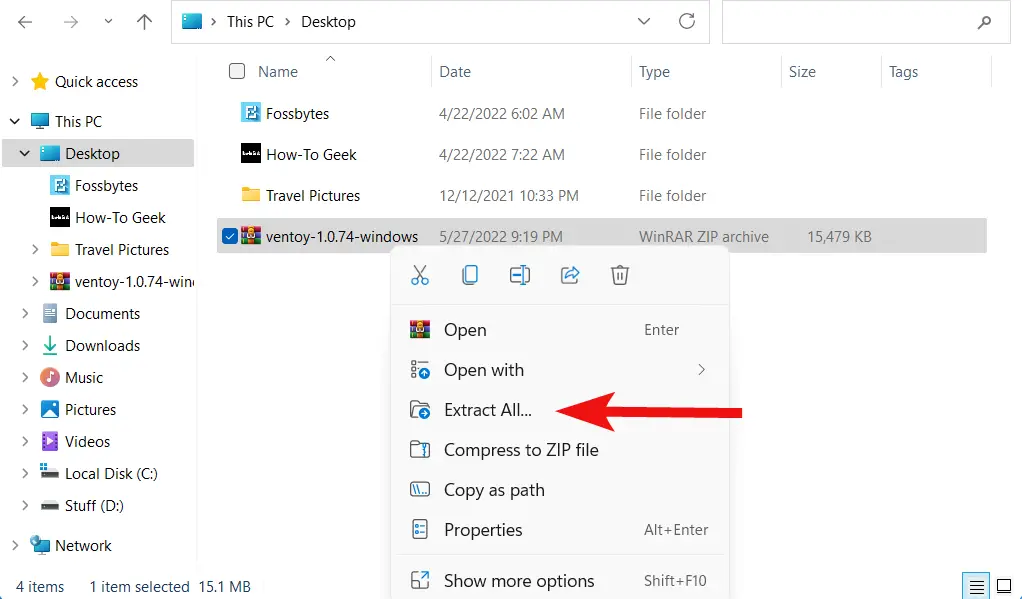
Klik op "Bladeren", ga naar de plek waar u het ZIP-bestand wilt uitpakken en klik vervolgens op "Uitpakken".
Om Ventoy te starten, gaat u naar de uitgepakte map en dubbelklikt u op "Ventoy2Disk".

Download het bestand "tar.gz" van de releases-pagina als je Linux gebruikt.
Navigeer naar de bestandslocatie in uw bestandsbeheer.
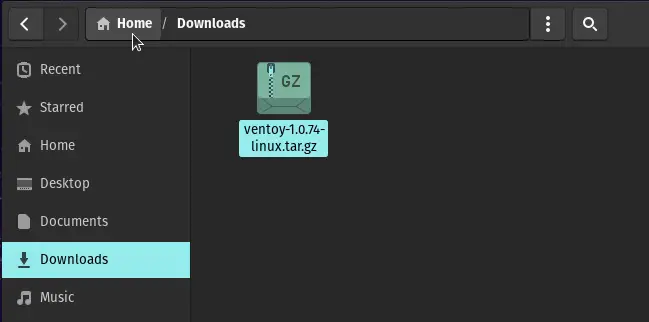
Download het bestand "tar.gz" van de releases-pagina als je Linux gebruikt.
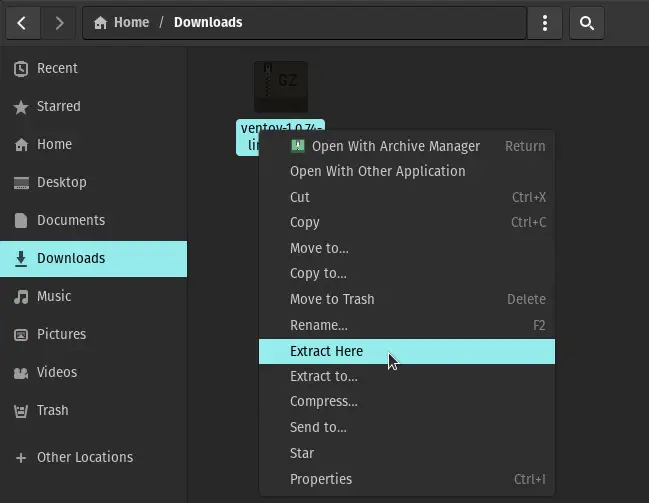
Open naast elkaar de terminal en de uitgepakte map.
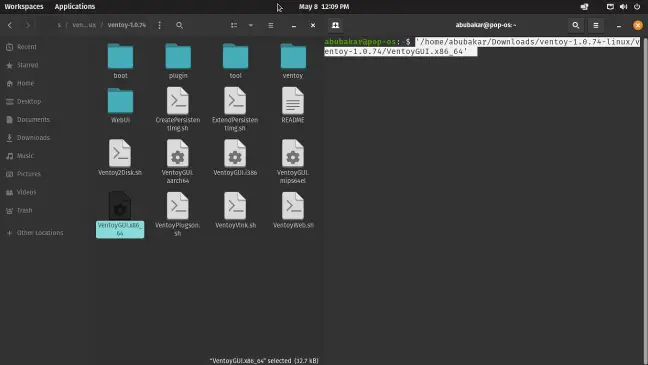
Om Ventoy uit te voeren, sleept u het bestand "VentoyGUI.X86 64" naar het terminalvenster en drukt u op enter.
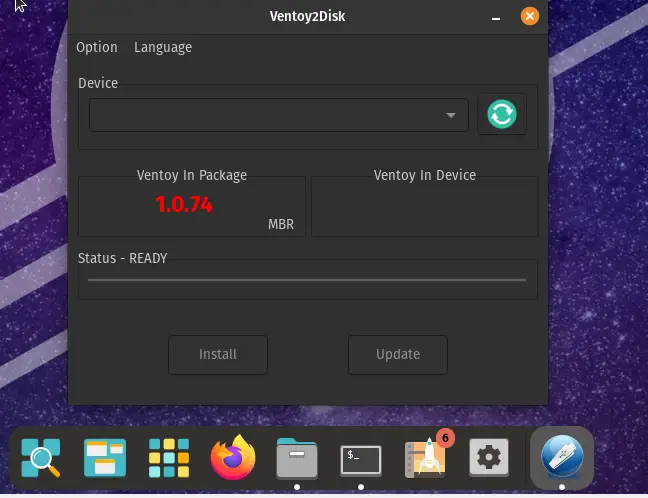
Het installeren van Ventoy op een USB-station en het installeren van Linux-distributies is hetzelfde, ongeacht het besturingssysteem. Begin door uw USB-drive in de USB-poort van uw pc te steken en te kijken of het apparaat in Ventoy verschijnt. Als dit niet het geval is, gebruikt u de knop "Vernieuwen".
Wanneer Ventoy de USB-schijf herkent, klikt u op de knop "Installeren".
"Het apparaat wordt geformatteerd en alle gegevens worden gewist", verschijnen er twee waarschuwingen. Wacht tot Ventoy is geïnstalleerd nadat u elke keer op "Ja" hebt geklikt.
Eenmaal geïnstalleerd, zal het voorheen lege veld onder "Ventoy in Device" in de software nu de Ventoy-versie weergeven. Dit geeft aan dat Ventoy met succes is geïnstalleerd.
Navigeer naar uw bestandsbeheerder en zoek naar de map "Ventoy". Klik er gewoon op.
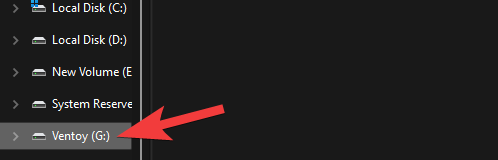
Alle ISO's die u wilt opstarten, moeten worden gekopieerd en in de Ventoy-map worden geplakt.
Start uw computer opnieuw op en druk, wanneer het opstartproces begint, op de toets om het opstartmenu te openen.
De juiste sleutel kan per fabrikant verschillen. F12 op Acer, Esc of F8 op Asus, F12 op Dell, F9 of Esc op HP en F12 op Lenovo is de opstartmenutoets. Wanneer u de USB-drive kiest waarop Ventoy is geladen, verschijnt deze optie.
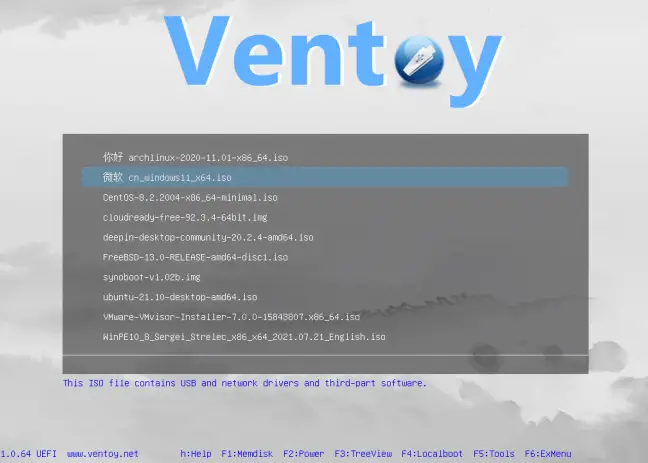
Om in een live OS op te starten, gebruik je de pijltjestoetsen om te bladeren en in te voeren. U kunt nu experimenteren met interessante nieuwe besturingssystemen!
Het kiezen van een Linux-distributie kan moeilijk zijn, vooral als je een nieuweling bent. Hier is een lijst met enkele van de beste Linux-distributies voor beginners om u op weg te helpen. Als je een meer ervaren gebruiker bent, ben je misschien geïnteresseerd in het testen van enkele van de meer ongebruikelijke distributies die beschikbaar zijn.

